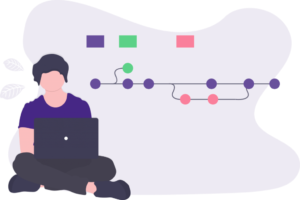Cómo utilizar la API de Google Maps en JavaScript
La API de Google Maps es una herramienta muy valiosa para desarrolladores web que necesitan integrar mapas interactivos en sus proyectos. Con esta API, se puede añadir mapas personalizados, marcadores, rutas y muchas otras funcionalidades útiles en las aplicaciones web. En este artículo, aprenderás cómo utilizar la API de Google Maps en JavaScript para crear tus propios mapas personalizados.
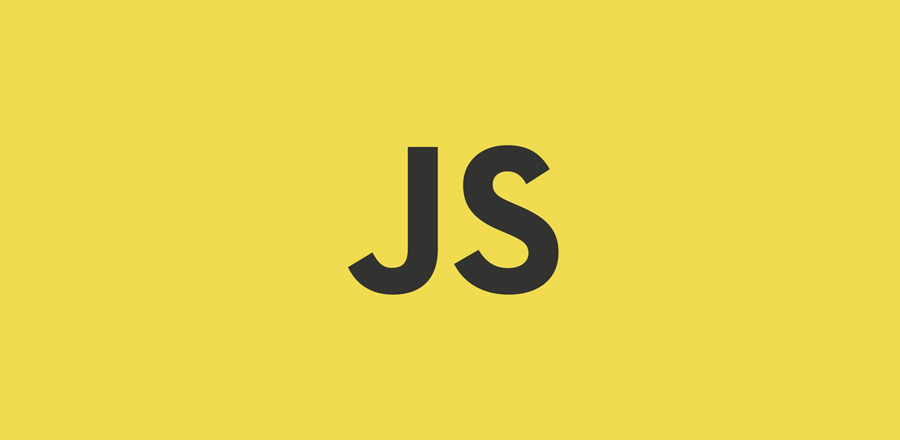
Paso 1: Crear una cuenta de Google y habilitar la API de Google Maps
Lo primero que debes hacer es crear una cuenta de Google y habilitar la API de Google Maps. Para hacer esto, sigue los siguientes pasos:
- Visita la consola de desarrolladores de Google.
- Crea un proyecto nuevo o selecciona uno existente.
- Busca la API de Google Maps JavaScript en la lista de APIs disponibles y habilita su uso.
- Genera una clave de API que te permitirá acceder a la API de Google Maps.
La clave de API es un código único que identifica tu proyecto y te da acceso a la API de Google Maps. Asegúrate de mantener tu clave de API segura y no compartirla con nadie más.
Paso 2: Agregar la biblioteca de Google Maps JavaScript
Una vez que tienes tu clave de API de Google Maps, debes agregar la biblioteca de Google Maps JavaScript a tu proyecto. Esto se puede hacer de dos maneras: usando un enlace a la biblioteca o descargando el archivo de la biblioteca y agregándolo a tu proyecto.
Para agregar la biblioteca usando un enlace, puedes agregar el siguiente código a la sección <head> de tu documento HTML:
<script src="https://maps.googleapis.com/maps/api/js?key=API_KEY"></script>Recuerda reemplazar “API_KEY” con tu propia clave de API de Google Maps.
Si prefieres descargar el archivo de la biblioteca, puedes hacerlo desde la página de descarga de la API de Google Maps. Una vez que hayas descargado el archivo, agrega el siguiente código a la sección <head> de tu documento HTML:
<script src="/path/to/google/maps/api/js?key=API_KEY"></script>Recuerda reemplazar “/path/to/” con la ruta en la que has guardado el archivo y “API_KEY” con tu propia clave de API de Google Maps.
Paso 3: Crear un mapa básico
Una vez que has agregado la biblioteca de Google Maps JavaScript a tu proyecto, puedes crear un mapa básico. Para hacer esto, agrega el siguiente código a la sección <body> de tu documento HTML:
<div id="map"></div>
<script>
function initMap() {
var map = new google.maps.Map(document.getElementById('map'), {
center: {lat: 40.7128, lng: -74.0060},
zoom: 8
});
}
</script>
<script async defer
src="https://maps.googleapis.com/maps/api/js?key=API_KEY&callback=initMap">
</script>Este código creará un mapa centrado en Nueva York con un nivel de zoom de 8. También incluye un div con el id “map” que se utilizará para mostrar el mapa.
Paso 4: Añadir marcadores al mapa
Una vez que has creado un mapa básico, puedes añadir marcadores para indicar puntos de interés en el mapa. Para hacer esto, agrega el siguiente código a la función initMap():
var marker = new google.maps.Marker({
position: {lat: 40.7128, lng: -74.0060},
map: map,
title: 'Nueva York'
});Este código creará un marcador en Nueva York con el título “Nueva York”. Puedes añadir tantos marcadores como desees utilizando este mismo código, simplemente cambiando las coordenadas y el título.
Paso 5: Añadir información a los marcadores
Los marcadores también pueden tener información adicional asociada a ellos, como una descripción o una imagen. Para hacer esto, utiliza la clase InfoWindow de Google Maps JavaScript. Agrega el siguiente código dentro de la función initMap() para añadir información a un marcador:
var contentString = '<h1>Nueva York</h1><p>La ciudad que nunca duerme.</p>';
var infowindow = new google.maps.InfoWindow({
content: contentString
});
marker.addListener('click', function() {
infowindow.open(map, marker);
});
Este código creará una ventana de información que se abrirá cuando se haga clic en el marcador. La ventana de información contiene un título y una descripción de Nueva York.
Paso 6: Añadir rutas al mapa
La API de Google Maps también permite añadir rutas al mapa, lo que es útil para mostrar la dirección de un lugar o para crear un itinerario de viaje. Para hacer esto, utiliza la clase DirectionsService de Google Maps JavaScript. Agrega el siguiente código dentro de la función initMap() para añadir una ruta al mapa:
var directionsService = new google.maps.DirectionsService();
var directionsRenderer = new google.maps.DirectionsRenderer();
directionsRenderer.setMap(map);
var request = {
origin: 'Nueva York',
destination: 'Los Ángeles',
travelMode: 'DRIVING'
};
directionsService.route(request, function(result, status) {
if (status == 'OK') {
directionsRenderer.setDirections(result);
}
});Este código creará una ruta desde Nueva York hasta Los Ángeles en el mapa. Puedes cambiar los valores de origin y destination para crear una ruta entre cualquier par de ubicaciones. También puedes cambiar el valor de travelMode para crear rutas de diferentes modos de transporte, como caminar o tomar el transporte público.
Paso 7: Personalizar el mapa
Finalmente, puedes personalizar el aspecto del mapa utilizando las opciones de la clase MapOptions de Google Maps JavaScript. Agrega el siguiente código al principio de la función initMap() para personalizar el mapa:
var mapOptions = {
zoom: 12,
center: {lat: 40.7128, lng: -74.0060},
styles: [
{
"featureType": "administrative",
"elementType": "labels.text.fill",
"stylers": [
{
"color": "#444444"
}
]
},
{
"featureType": "landscape",
"elementType": "all",
"stylers": [
{
"color": "#f2f2f2"
}
]
},
{
"featureType": "poi",
"elementType": "all",
"stylers": [
{
"visibility": "off"
}
]
},
{
"featureType": "road",
"elementType": "all",
"stylers": [
{
"saturation": -100
},
{
"lightness": 45
}
]
},
{
"featureType": "road.highway",
"elementType": "all",
"stylers": [
{
"visibility": "simplified"
}
]
},
{
"featureType": "road.arterial",
"elementType": "labels.icon",
"stylers": [
{
"visibility": "off"
}
]
},
{
"featureType": "transit",
"elementType": "all",
"stylers": [
{
"visibility": "off"
}
]
},
{
"featureType": "water",
"elementType": "all",
"stylers": [
{
"color": "#46bcec"
},
{
"visibility": "on"
}
]
}
]
};
var map = new google.maps.Map(document.getElementById('map'), mapOptions);Este código personaliza el mapa de varias maneras, como cambiar el nivel de zoom, el centro del mapa y los estilos de los elementos del mapa. Puedes personalizar aún más el mapa utilizando las opciones disponibles en Google Maps JavaScript.
Conclusiones
En conclusión, la API de Google Maps JavaScript es una herramienta poderosa para integrar mapas en tu sitio web. Con unos pocos pasos simples, puedes añadir un mapa interactivo con marcadores, información adicional y rutas a tu sitio web. Además, puedes personalizar el mapa para que se ajuste perfectamente a tu diseño y estética.
Es importante tener en cuenta que la API de Google Maps JavaScript es una herramienta de pago. Google ofrece una cuota gratuita de $200 al mes, pero si tu sitio web recibe mucho tráfico o utiliza muchas solicitudes de la API, es posible que tengas que pagar una tarifa adicional. Asegúrate de revisar la documentación de precios de Google Maps antes de integrar la API en tu sitio web.
En resumen, si estás buscando una forma de añadir mapas interactivos a tu sitio web, la API de Google Maps JavaScript es una excelente opción. Sigue los pasos que hemos cubierto en este artículo y estarás en camino de crear un mapa impresionante y personalizado en tu sitio web.